Terkadang Anda mungkin terburu-buru untuk menginstal perangkat lunak dan keamanan bawaan Windows mungkin terus memberi tahu Anda bahwa Anda tidak dapat melakukannya karena alasan keamanan. Anda mungkin ingin segera mematikan windows defender untuk mencoba aplikasi baru Anda. Tetapi pada saat yang sama, Anda mungkin sedikit takut tidak ingat untuk menyalakannya kembali dan menjadi alasan mengapa sistem Anda menghadapi ancaman keamanan yang serius.
Dalam skenario ini, yang ideal adalah mematikan sendiri perlindungan real-time Windows dan membiarkan Windows menyalakannya kembali untuk Anda, jika Anda lupa melakukannya. Pada artikel ini, kami telah menjelaskan dalam beberapa langkah yang sangat sederhana bagaimana Anda dapat mematikan sementara perlindungan real-time Windows Anda.
Langkah 1: Klik pada Mencari ikon di bilah tugas.

Langkah 2: Dalam Bilah pencarian, ketik keamanan jendela dan klik pada opsi Membuka dari Keamanan Windows Hasil Pencarian.
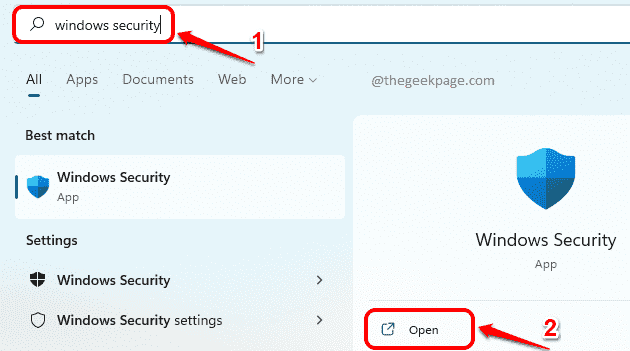
Langkah 3: Dalam panel kiri dari jendela Pengaturan, klik pada Perlindungan virus & ancaman tab.
Dalam jendela kanan panel, di bawah Pengaturan perlindungan virus & ancaman, klik pada Kelola pengaturan tautan.

Langkah 4: Sekarang, di jendela yang terbuka, klik tombol sakelar yang sesuai dengan perlindungan waktu nyata.

Anda sekarang akan mendapatkan Kontrol Akun Pengguna jendela menanyakan apakah Anda ingin perubahan diterapkan ke mesin Anda. Klik Ya untuk itu.
Langkah 5: Anda sekarang dapat melihat bahwa Perlindungan waktu nyata diputar mati.

Jika Anda lupa untuk mengaktifkan kembali Keamanan Windows Anda setelah persyaratan Anda selesai, tidak ada yang perlu dikhawatirkan. Setelah beberapa waktu, Windows akan secara otomatis mengaktifkan perlindungan real-time jika masih mati.
Semoga Anda menemukan artikel yang bermanfaat.


